طريقة استرجاع الايميل في الاوت لوك Outlook
يساعدك برنامج iMyFone D-Back for PC على عمل نسخة احتياطية من رسائل الأوت لوك واسترجاعها عند حذفها، كما أنه يتوافق مع مختلف أجهزة الكمبيوتر بما في ذلك ويندوز 7/8/10/11 وماك 10.9-13!
هل سبق لك أن واجهت عندما قمت بتسجيل الدخول إلى Outlook للبحث عن رسائل البريد الإلكتروني، ولكن وجدت أن رسائل البريد الإلكتروني مفقودة. لا تقلق! سنوفر لك سبعة حلول لاسترجاع الايميلات المحذوفة من الاوت لوك،، وسنعلمك كيفية منع الايميل في Outlook من الاختفاء مرة أخرى.

لماذا تختفي الايميلات من الأوت لوك؟
هناك العديد من الأسباب لاختفاء الإيميلات في الأوت لوك، مع ذلك يمكن تجنب بعضها وحل البعض الآخر، ولكن في البداية يجب العثور على سبب المشكلة لاختيار الحل الملائم لها.
- حذف الإيميلات بشكل غير مقصود.
- عدم تسجيل الدخول للإيميل لمدة زمنية طويلة.
- وجود مشكلة في إعدادات التهيئة، مثل إعدادات POP وIMAP.
- وجود خلل في إعدادات تصفية الإيميل.
- تعرض الحساب للاختراق.
- منع الإيميلات بواسطة جدار الحماية.
كيفية استرجاع الرسائل المحذوفة من Outlook
لا داعي للقلق عند اختفاء الإيميلات من الأوت لوك، حيث يمكنك تجربة استرجاعها باستخدام الطرق التالية.
1استرجاع ايميل اوت لوك باستخدام برنامج لاستعادة البيانات
إذا لم تكن ترغب بإضاعة الوقت، وتريد استعادة ايميل اوت لوك بنسبة نجاح مرتفعة، فيمكنك استخدام برنامج iMyFone D-Back for PC المتخصص في استرجاع واستعادة البيانات.
مميزات برنامج iMyFone D-Back for PC:
- سهل الاستخدام، فحتى لو لم تكن تجيد مهارات الكمبيوتر، يمكنك استخدامه لاستعادة الايميلات المحذوفة من الاوت لوك في المنزل دون الخشية من تسرب البيانات.
- يدعم نظامي ويندوز (بما في ذلك ويندوز 11 الأحدث) وماك، وبالتالي لا حاجة للقلق حول توافقه مع جهاز الكمبيوتر الخاص بك.
- يوفر إمكانية استرجاع الايميلات المحذوفة من الاوت لوك بسرعة وبمعدل نجاح يصل إلى 98%.
- يوفر القدرة على استرجاع أكثر من 1000 نوع من الملفات (بما في ذلك ملفات وورد، وإكسل، وبي دي إف، وبوربوينت، ورسائل البريد الإلكتروني، إلخ) من مختلف أنواع الأجهزة مثل الأقراص الصلبة، وبطاقات الذاكرة SD cards، وUSB، وغيرها.
لاسترجاع ايميل محذوف من outlook، يمكنك تحميل البرنامج مجانًا واتباع التوجيهات التالية.
الخطوة 1: قم بتحميل البرنامج وتثبيته على جهازك الحاسوب، ثم اختر القرص الذي تتواجد فيه إيميلات الأوت لوك، وانقر "استرجاع".

الخطوة 2: سوف يبدأ البرنامج بالبحث تلقائيًا في الموقع المحدد.
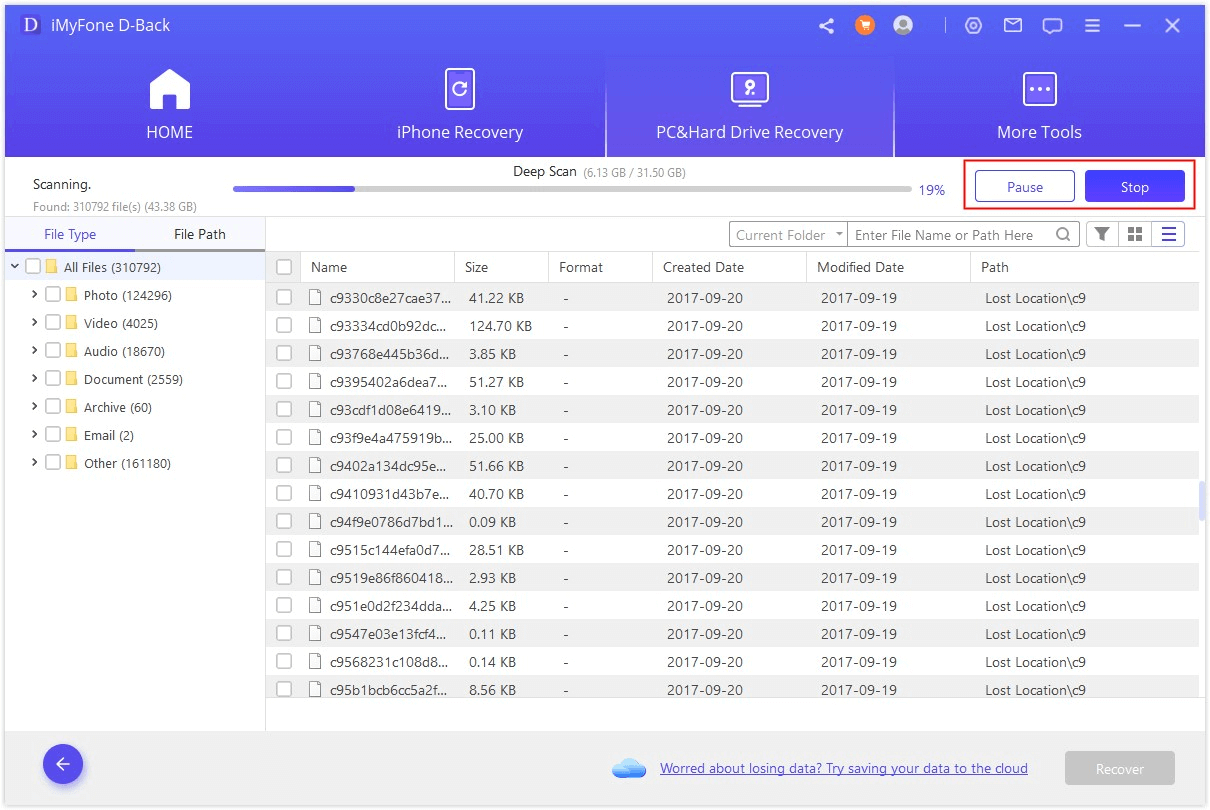
الخطوة 3: بعد انتهاء عملية البحث، سوف يصبح بمقدورك تفحص جميع إيميلات الأوت لوك التي عُثر عليها، واختيار الإيميلات التي ترغب باسترجاعها، بالإضافة إلى اختيار مسار الحفظ.
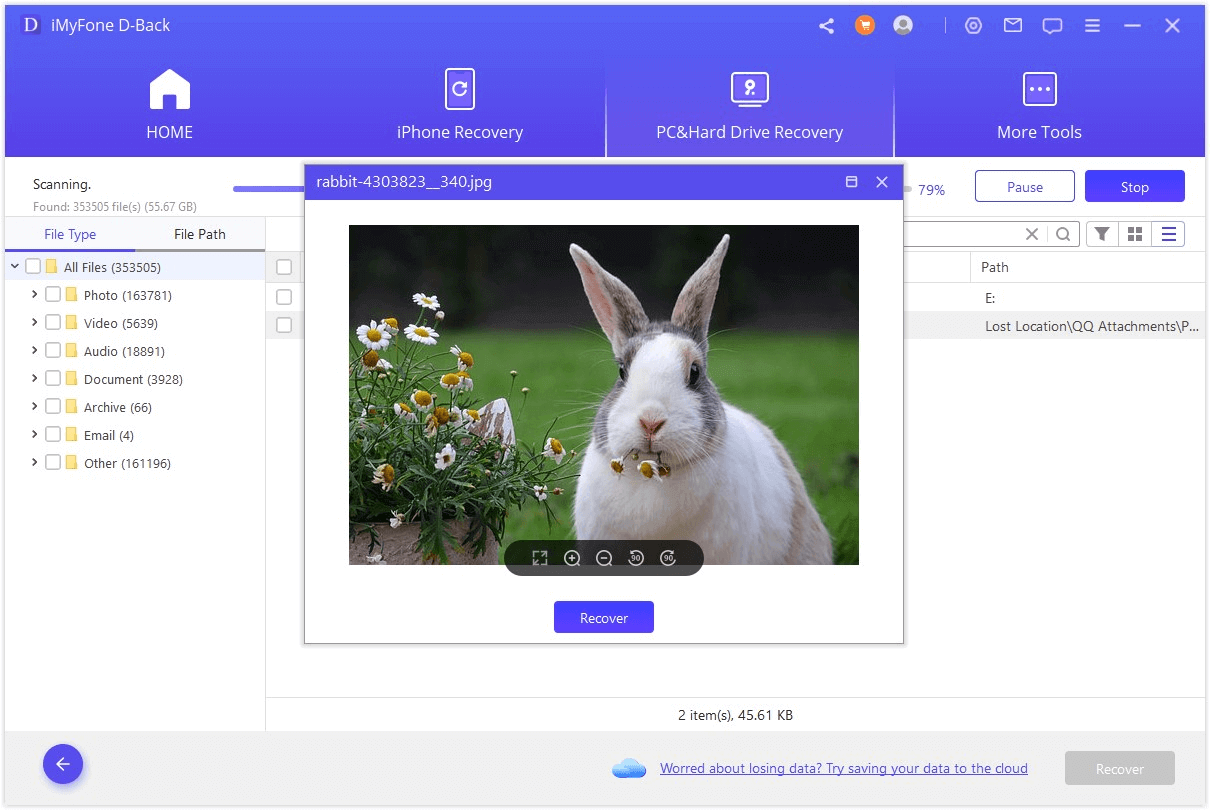
لكن إذا لم تكن ترغب باستخدام أي برامج لاسترجاع البيانات، فيمكنك الاطلاع على الطرق التالية رغم أن معدل نجاحها أقل من معدل نجاح البرامج.
2تفقد مجلد "العناصر المحذوفة"
إذا حذفت بعض الإيميلات من الأوت لوك بالخطأ، فإنها لا تختفي مباشرة، وإنما تخزن في مجلد "العناصر المحذوفة" لمدة 30 يومًا، وبالتالي من الممكن دائمًا استرجاعها قبل انقضاء هذه المدة.
الخطوة 1: اذهب إلى مجلد "العناصر المحذوفة".
الخطوة 2: اختر رسائل البريد الإلكتروني التي تريد استرجاعها، ثم انقر "استرجاع العناصر المحذوفة من هذا المجلد".
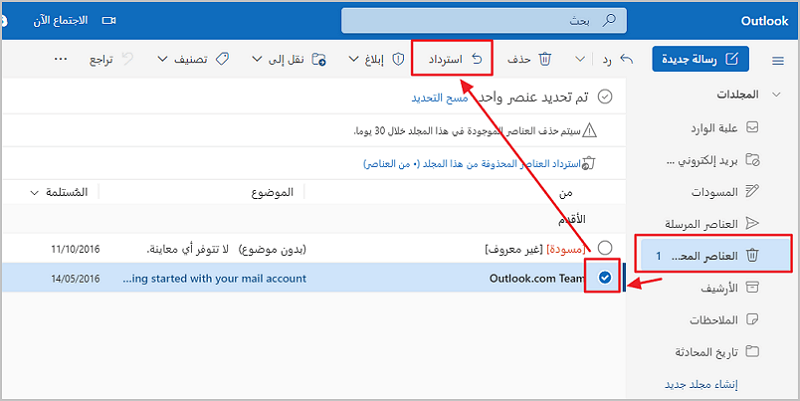
3تفقد مجلد "بريد إلكتروني غير هام"
عندما يأتي إيميل مجهول من مصدر غير معروف، فإن الأوت لوك يصنفه على أنه عشوائي أو غير مرغوب، ويحوله تلقائيًا إلى مجلد "بريد إلكتروني غير هام". لذلك، يجب أن تبحث في البداية عن إيميلاتك المفقود في هذا المجلد.
الخطوة 1: اذهب إلى مجلد "بريد إلكتروني غير هام".
الخطوة 2: اختر جميع رسائل البريد الإلكتروني التي ترغب باسترجاعها، ثم انقر "ليس بريد إلكتروني غير هام" وسوف تنتقل إلى صندوق الوارد.
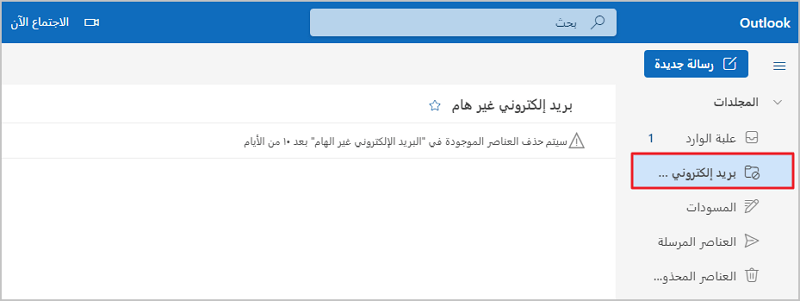
4التحقق من خيارات التصفية
قد يعرض الأوت لوك عند تفعيل أحد خيارات التصفية بالخطأ نتائج ورسائل مختلفة تمامًا عمّا تبحث عنه. وفي هذه الحالة، كل ما عليك فعله هو تعطيل هذا الخيار:
الخطوة 1: تحقق من خانة "Filter" في صندوق الوارد، وتأكد من عدم وجود أي عوامل تصفية مستخدمة.
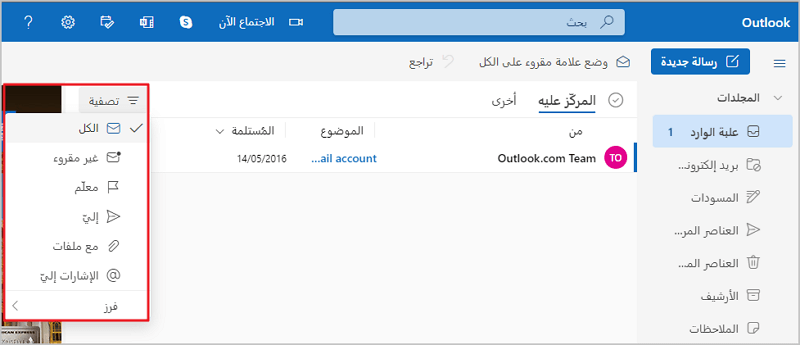
الخطوة 2: لإزالة خيارات التصفية، انقر على خانة المعلومات أو البحث "Information or Search" من صندوق البحث ثم اختر إغلاق البحث "Close Search".

5استخدام خاصية البحث المتقدم
في حال وجود الكثير من رسائل البريد الإلكتروني وصعوبة العثور على إيميل بعينه، يمكن لخاصية البحث المتقدم في الأوت لوك أن تكون مفيدة للغاية.
الخطوة 1: انقر على زريّ "CTRL" و"E" معًا لفتح خاصية "البحث"، ثم انقر أدوات البحث "Search Tools" > بحث متقدم "Advanced Search".
الخطوة 2: لتسهيل العثور على الإيميل، أدخل أي معلومات مرتبطة به سواءً في خانة البريد "Mail" أو مزيد من الخيارات "More Options" أو متقدم "Advanced".
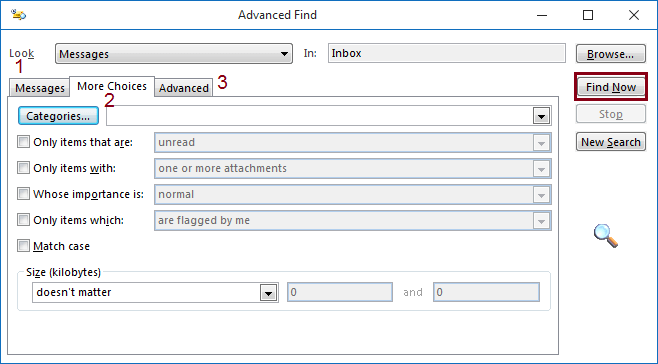
6تغيير إعدادات التصفح
تؤثر خيارات التصفح على محتوى الإيميل الذي يظهر أمامك، وقد تؤدي في بعض الأحيان إلى الحيلولة دون ظهور بيانات معينة. لهذا السبب، يجب أن تحاول تغيير هذه الإعدادات ومن ثم العثور على الإيميلات المفقودة.
الخطوة 1: اختر خيارات الاستعراض "Browsing Settings" من شريط المستعرض.
الخطوة 2: سوف تظهر لك نافذة، انقر منها على تصفية "Filter".
الخطوة 3: اختر مزيد من الخيارات "More options" وتأكد من وجود علامة صح بجانب جميع البنود، ثم انقر "OK".
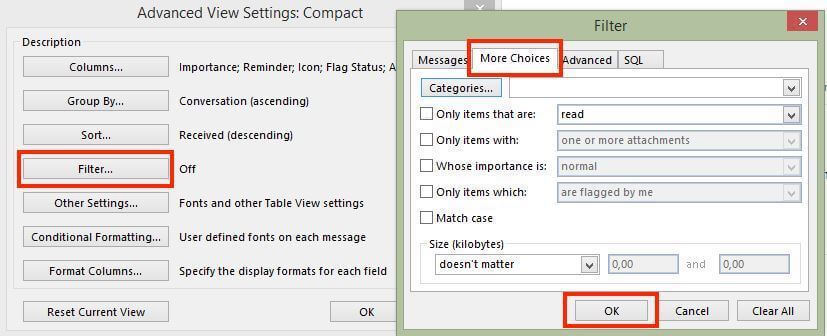
نصائح لتجنب فقد رسائل الأوت لوك
يمثل فقد الرسائل في الأوت لوك مصدر إزعاج حقيقي، لذا يمكنك اتباع الطريقتين التاليتين للحيلولة بفعالية دون فقدها أو ضياعها.
1تصدير الإيميلات القديمة وإنشاء حساب أوت لوك جديد ثم استيرادها إليه
لتجنب مشكلة اختفاء الإيميلات في الأوت لوك، يُفضل تصدير جميع رسائل البريد القديمة، ومن ثم إنشاء حساب أوت لوك جديد واستيراد البيانات إليه.
الخطوة 1: اختر ملف "File"، ثم انقر فتح وتصدير "Open and Export" > استيراد/تصدير "Import/Export".
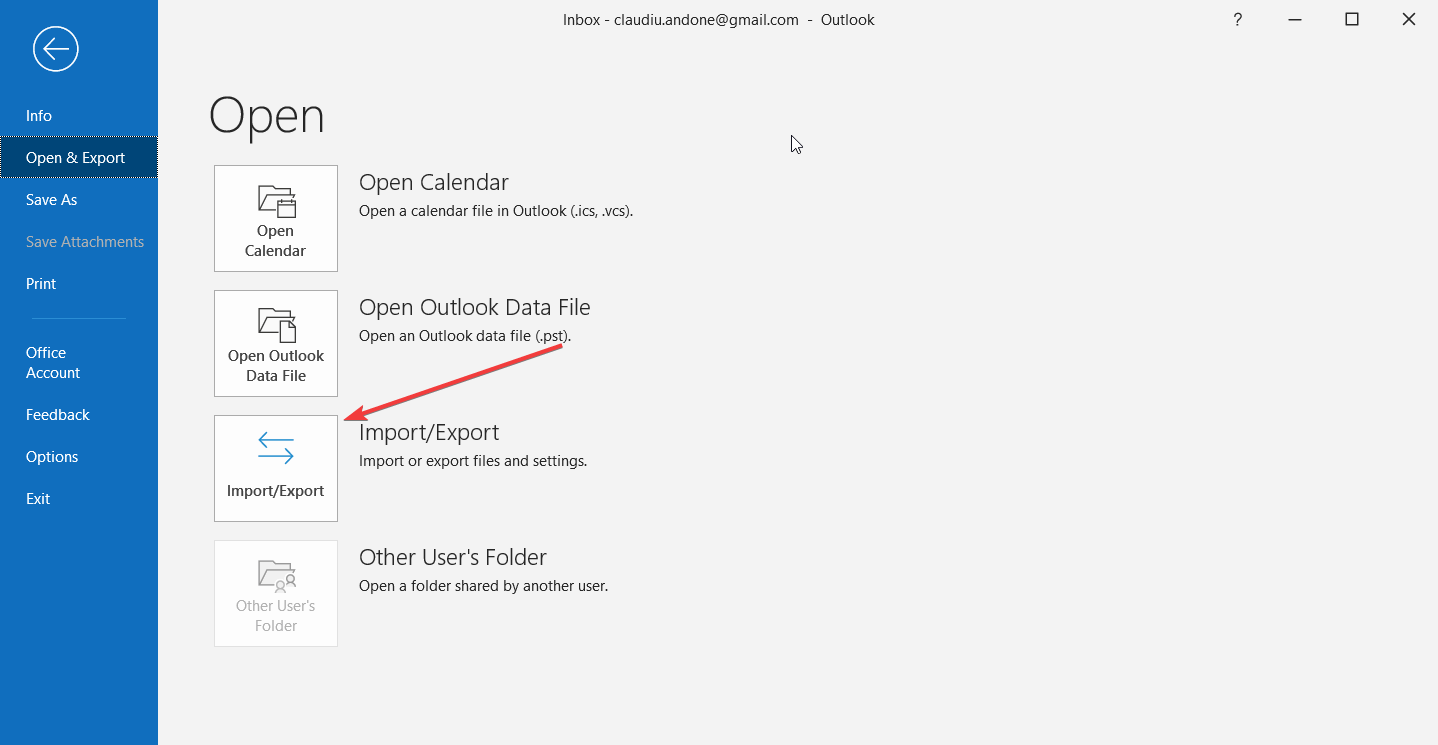
الخطوة 2: انقر تصدير إلى ملف "Export to file" ثم التالي "Next".
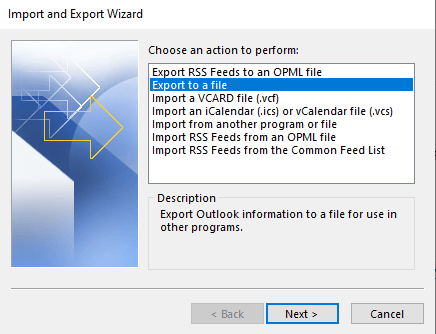
الخطوة 3: اختر "Outlook Data file (.pst)" ثم انقر التالي "Next".
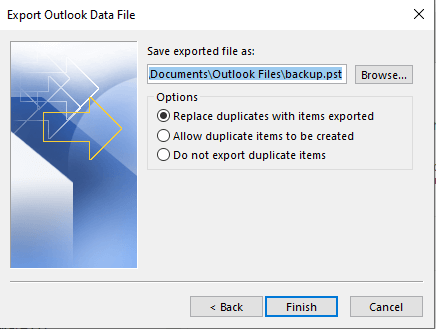
الخطوة 4: اختر اسم الحساب الذي تريد التصدير إليه، ثم اختر تضمين المجلدات الفرعية "Include Subfolder" وانقر التالي.
الخطوة 5: أخيرًا أدخل رابط وعنوان التخزين، ثم انقر "Finish" لبدء عملية تصدير الإيميلات.
الخطوة 6: من جهازك الكمبيوتر، انقر على لوحة التحكم > Mail.
الخطوة 7: من النافذة المنبثقة، انقر إضافة "Add" وأدخل الحساب الجديد.
الخطوة 8: عد إلى الأوت لوك قوم بإعادة تعيين كلمة مرور جديدة.
الخطوة 9: كرر الخطوة رقم 1، ثم اختر استيراد من برنامج آخر أو ملف "Import from another program or file"، ثم انقر التالي.
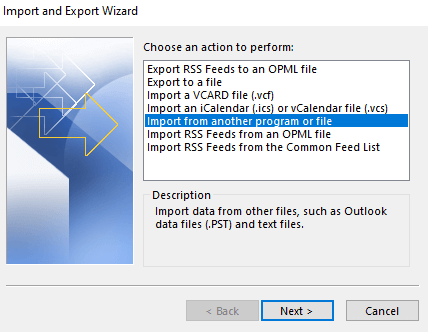
الخطوة 10: اختر "Outlook Data File (.pst)" ثم انقر التالي.
الخطوة 11: انقر "Browse" لاستعراض الملفات، واختر الملف الذي تريد استيراده، ثم اختر طريقة معالجة البيانات وجهات الاتصال من قسم خيارات "Options" ثم انقر التالي.
بعد الانتهاء من تصدير البريد الإلكتروني، سوف تصبح قادرًا على تصفحه وقراءته على جهازك الكمبيوتر.
2تخزين الإيميلات في السيرفر
عدا عن تطبيق الأوت لوك، يمكنك تخزين جميع إيميلاتك على الخادم، وهو ما يضمن حمايتها من الضياع.
الخطوة 1: انقر على ملف "File" > إعدادات الحساب "Account Settings" > تحرير "Edit" > إعدادات أخرى "Other Settings".
الخطوة 2: من قسم متقدم "Advanced"، اختر الاحتفاظ بنسخة من البريد على الخادم "Keep a copy of mail on server" ثم انقر التالي.
الخلاصة
لقد شرحنا في هذا المقال بالتفصيل سبعة طرق لاستعادة الايميلات المحذوفة من الاوت لوك، ونأمل أن تكون قد ساعدتك على استرجاع بياناتك. كما نوصيك أيضًا باتباع الطرق الوقائية الموضحة في المقال لتجنب هذه المشكلة.







